Отправка писем с сайта. Готовое решение. Почтовый скрипт
Предлагаю готовое решение для отправки сообщений с сайта. Любой пользователь сможет легко отправить письмо с любой страницы Вашего сайта, вызвав POP окно по размещенной ссылке или через меню. Предусмотрена КАПТЧА для защиты от спама.Для установки почтового скрипта необходимо совершить всего три действия:
1. Укачать адрес вашего почтового ящика в файле config.php
2. Залить папку со скриптом на сервер хостинга.
3. Разместить на сайте (в меню) ссылки на вызов формы обратной связи.
Системные требования к хостингу: PHP 4.0.6 и выше, библиотека GB для каптчи (практически на всех хостингах).
Установка завершена.
Теперь форма обратной размещена по адресу: http://ВАШСАЙТ.ru/feedback/Вызвать ее можно используя скрипт всплывающего POP окна. Для этого использовать готовый код в прилагаемом файле HTML страницы link.html.
Конечно проще купить готовый сайт на основе CMS, допустим: WordPress, Drupal или 1с-Битрикс, где уже встроены системы для отправки сообщений и писем с сайта.
Оформление формы обратной связи.
ДизайнПредложенная форма обратной связи удобна тем, что может быть внедрена в любой дизайн сайта, не изменяя при этом структуру страницы. Файлы скрипта лежат в отдельной папке и не мусорят структуру сайта.
Внешний вид формы настраивается из файла style.css
Защита от спама
При отправке писем с сайта предусмотрен ввод защитного кода КАПТЧА, что предупредит намерения злоумышленников.
Дизайн каптчи можно настроить в файле kcaptcha_config.php
В архиве 2 варианта отправки писем с сайта.
Второй вариант feedback2 — предусматривает получение дубликата письма отправителем. Т.е. посетитель сайта, отправивший сообщение, получит его копию на свой (указанный) email.
Подробное описание установки формы обратной связи на свой сайт
найдете в скаченном архиве:
2. Залить папку feedback на сайт целиком. Название можно изменить.
Теперь почта установлена и Вы можете отправлять письма с сайта используя адрес:
http://ВАШСАЙТ.ru/feedback/index.php или http://ВАШСАЙТ.ru/feedback/
в зависимости от того, где лежит залитая папка.
Можно размещать в любой директории, лишь бы ссылка вызова формы вела к файлу index.php или папке feedback. Зависит от директив файла .htaccess, если он существует.
Можно проверить работу формы прямо с компьютера, изменив адрес в файле link.html и запустив его в браузере.
Теперь сформируем ссылку, которую можно использовать с любой страницы сайта и POP окно для открытия формы обратной связи.
3. В файле link.html (вне папки feedback) лежит готовая ссылка и скрипт для вызова POP окна. Они выделены комментариями.
Они выделены комментариями.
— Скрипт вставьте между тегами head на той странице, с которой будет вызываться форма обратной связи.
— В ссылке замените адрес на тот, по которому находится загруженная папка feedback на хостинге.
При необходимости укажите путь к файлу http://??????/feedback/index.php.
Отредактированную ссылку можно разместить в любом месте сайта, на любой странице.
Изощрения
Изменить оформление окна обратной связи можно в файле style.css и feedback/index.phpИзменить сообщения об ошибках при отправке писем можно в файле feedback\config.php
Если Вы хотите отказаться от POP окна, то форму обратной связи можно вставить на отдельную страницу сайта.
Для этого скопируйте в файле feedback/index.php содержимое между комментариями:
<!—Код для формы обр. связи—>
…………..
<!—конец Код для формы обр. связи—>
и вставьте в нужное место.
При этом возможно придется отказаться от параметров таблицы table, div или изменить их. А так же поработать с параметрами в файле style.css и путями его прописки. Но отпадет необходимость в пункте 3.
А так же поработать с параметрами в файле style.css и путями его прописки. Но отпадет необходимость в пункте 3.
Все зависит от Вашего умения и вкуса.
Многие параметры адаптированы к капризам браузера Internet Exploler.
Также проверено в работе и адаптировано к браузерам: Mozilla Firefox, Opera, Google Chrome, Safari
Можете удалить дополнительные кнопки: «Обновить форму» и «Закрыть окно», по отдельности или целиком.
Закомментированы в файле feedback/index.php: <!—Доп. кнопки—>
Если пожелаете, то вставьте после метатег против индексации страниц поисковиками:
<meta name=»robots» content=»noindex»>
Смотреть форму обратной связи в работе
Скачать бесплатно готовую форму обратной связи: feedback.rar [325,68 Kb] (cкачиваний: 2982)
Сайт-визитка с Админкой
Галерея фото и видео, обратная связь
Генератор кода контактной формы PHP
Перейти к содержимому Следуйте приведенному ниже руководству по скрипту контактной формы PHP или зарегистрируйтесь в 123 Form Builder и создайте контактную форму без программирования. Начните бесплатно!
Начните бесплатно!
Создать контактную форму PHP
Обработка простых данных контактной формы PHP без прерывания работы
Контактные формы — это самый простой способ, с помощью которого ваши посетители могут связаться с вами. Они также позволяют вам не раскрывать свой адрес электронной почты в Интернете, что может привлечь спам.
Вы можете создавать контактные формы, используя различные языки сценариев, но PHP является одним из самых популярных. Он очень гибкий и упрощает подключение к базам данных, но его не всегда легко освоить, особенно новичкам. Однако не беспокойтесь — наш генератор PHP даст вам толчок, создав полнофункциональный скрипт формы PHP, который вы сможете загрузить и использовать без каких-либо знаний кода PHP.
Чтобы получить скрипт контактной формы PHP для простой контактной формы с кнопкой «Отправить», просто нажмите здесь и сохраните файл или скопируйте код контактной формы PHP из окна справа.
Хотите узнать больше о PHP-коде? Ознакомьтесь с нашим руководством по созданию контактных форм jQuery с помощью Ajax и PHP.![]()
Как создать форму на PHP: пошаговое руководство
1. Создайте файл PHP
Используйте наш генератор PHP для создания контактной формы PHP, состоящей из двух частей: формы, которую видят посетители, и сценария PHP, обрабатывающего форму. данные и отправляет их туда, куда вы хотите. Каждая часть формы может находиться в одном файле (как вы видите в примере PHP-скрипта) или в двух разных файлах. Чтобы создать файл PHP, вы можете скопировать и вставить приведенный выше демонстрационный код или загрузить файл примера кода, который мы предоставили.
2. Скопируйте скрипт PHP сверху
Для сбора пользовательских данных мы создадим простую контактную форму PHP, которая запрашивает имя, адрес электронной почты и сообщение (см. выше). Мы выделили код контактной формы PHP выше, чтобы вы могли увидеть, как он работает.
Когда ваши посетители откроют страницу с формой (см. живую демонстрацию), они увидят поля формы из HTML-кода. После заполнения формы и нажатия кнопки «Отправить письмо» посетители останутся на той же странице, но увидят сообщение, подтверждающее обработку формы. Отправка формы устанавливает скрытый параметр под названием «действие», который предотвращает повторное отображение формы, поэтому вы не будете беспокоить посетителей уже заполненными формами. Форма также использует проверку PHP, чтобы убедиться, что все поля формы HTML заполнены правильно. Если хотя бы одно обязательное поле остается пустым, выдается сообщение об ошибке.
Отправка формы устанавливает скрытый параметр под названием «действие», который предотвращает повторное отображение формы, поэтому вы не будете беспокоить посетителей уже заполненными формами. Форма также использует проверку PHP, чтобы убедиться, что все поля формы HTML заполнены правильно. Если хотя бы одно обязательное поле остается пустым, выдается сообщение об ошибке.
Создавайте расширенные формы с помощью нашего конструктора форм PHP
На этой странице показано, как создать простую контактную форму PHP, что довольно просто. Если вы хотите собрать больше данных с другими типами полей, такими как одиночный выбор, множественный выбор, текстовое поле, переключатель, HTML-тег или поля раскрывающегося списка, вам также придется добавить проверку и обработку для этих полей. . Не бойтесь, это просто, и вам не нужно писать код PHP-формы — мы сгенерируем его для вас.
Обеспечение безопасности и точности данных
Если спамеры начинают автоматически заполнять вашу контактную форму мусорными данными, вы можете добавить проверку изображения CAPTCHA, чтобы остановить их, например, reCAPTCHA от Google. Если пользователи неправильно вводят свои адреса электронной почты, включите проверку формы, чтобы убедиться, что все электронные письма имеют правильный формат. И если вы хотите, чтобы ваши посетители присылали вам файлы, вы также можете разрешить им загружать файлы с кодом PHP.
Если пользователи неправильно вводят свои адреса электронной почты, включите проверку формы, чтобы убедиться, что все электронные письма имеют правильный формат. И если вы хотите, чтобы ваши посетители присылали вам файлы, вы также можете разрешить им загружать файлы с кодом PHP.
Чтобы сделать все это самостоятельно, потребуются глубокие знания PHP, но бесплатный генератор контактных форм PHP 123 Form Builder включает в себя эти и многие другие функции, которые упрощают создание форм. Попробуйте сегодня!
Готовые к использованию шаблоны форм PHP
Выберите тип формы, который вам нужен для вашего бизнеса, из списка ниже или просмотрите нашу полную коллекцию шаблонов веб-форм.
Контактная форма
Используйте этот шаблон
Добавьте этот шаблон контактной формы PHP на свой веб-сайт и получайте сообщения, отправленные прямо на ваш почтовый ящик. Измените этот шаблон контактной формы легко, навыки программирования не требуются!
Используйте этот шаблон
Форма для потенциальных клиентов
Используйте этот шаблон
Используйте форму потенциальных клиентов PHP для создания лидов и потенциальных клиентов для вашего бизнеса.![]() С легкостью измените этот шаблон формы для лидов и опубликуйте его на своем веб-сайте.
С легкостью измените этот шаблон формы для лидов и опубликуйте его на своем веб-сайте.
Используйте этот шаблон
Форма запроса на поддержку
Используйте этот шаблон
Упростите общение между вашими клиентами и вашей службой поддержки, разместив эту форму запроса на поддержку на своем веб-сайте.
Использовать этот шаблон
[ИСПРАВЛЕНО] Почему контактная форма 7 не отправляет электронные письма
Вам нужно решить, что контактная форма 7 не отправляет электронную почту?
Не волнуйтесь: у нас есть для вас решение.
В WordPress люди часто сталкиваются со всевозможными проблемами, когда их формы не отправляют электронную почту. Итак, в этом посте мы покажем вам, почему контактная форма 7 больше не отправляет электронные письма и что вы можете сделать, чтобы эти электронные письма контактной формы работали на 100% надежно.
В этой статье
- 1. Попробуйте изменить адрес отправителя
- Создайте новый адрес электронной почты (необязательно)
- Изменить адрес электронной почты в контактной форме 7
- 2.
 Настроить контактную форму 7 Настройки SMTP
Настроить контактную форму 7 Настройки SMTP- Установить WP Mail SMTP
- Выбрать поставщика электронной почты или SMTP-сервер
- Включить регистрацию электронной почты (необязательно) 9 0088
- Часто задаваемые вопросы об ошибках общей контактной формы 7
Исправить вашу контактную форму 7 Электронные письма сейчас
Почему контактная форма 7 не отправляет электронные письма
Контактная форма 7 электронных писем отправлено, но не получено? Вы не одиноки.
Представьте себе — формы вашего веб-сайта работают нормально. Ваша форма работает нормально, и посетитель получает сообщение об успехе.
Но электронное письмо с контактной формой никогда не попадает в ваш почтовый ящик.
Если вы используете контактную форму 7, мы объясним, почему часто контактная форма 7 не отправляет электронные письма.
Есть 2 основные причины:
Ваши электронные письма рассматриваются как спам
Поддельные электронные письма похожи на спам.![]() Спуфинг означает, что кто-то подделывает адрес отправителя. И любые электронные письма, которые подозреваются в спуфинге, редко даже попадают в почтовый ящик.
Спуфинг означает, что кто-то подделывает адрес отправителя. И любые электронные письма, которые подозреваются в спуфинге, редко даже попадают в почтовый ящик.
К сожалению, Contact Form 7 отправляет вам уведомление, когда форма заполнена, используя стандартный или общий адрес электронной почты в качестве адреса «от». Это часто помечается как спуфинг, потому что это электронное письмо является общим и не имеет правильной аутентификации. Результат? Письма из контактной формы 7 попадают в спам!
По этой причине уведомления по электронной почте Contact Form 7 обычно теряются и никогда не попадают в ваш почтовый ящик.
Ваша хостинговая компания не использует функцию PHP Mail
Еще одна причина, по которой вы, вероятно, сталкиваетесь с проблемой, почему Contact Form 7 не отправляет электронные письма, связана с почтовой функцией PHP и вашим хостинг-провайдером.
Если ваш веб-хост не поддерживает функцию почты PHP (что очень распространено в наши дни), это может быть причиной того, что контактная форма 7 не отправляет электронную почту. Функция WordPress
Функция WordPress wp_mail() полагается на почту PHP для отправки электронных писем с вашего сайта, включая электронные письма, созданные плагинами контактной формы, но многие хосты отключают ее.
Мы знаем, что у людей возникают проблемы с отправкой WordPress электронной почты GoDaddy именно по этой причине. И у некоторых людей есть проблемы с A2 Hosting SMTP, потому что внешние SMTP-серверы ограничены.
Даже если ваш хост разрешает вашему сайту использовать почту PHP, это довольно паршивый способ отправки электронной почты. Почта PHP чрезвычайно проста, и WordPress не может добавлять какую-либо информацию для аутентификации в электронные письма, которые он генерирует.
Это означает, что ваши электронные письма Contact Form 7 могут выглядеть как обычные спам-сообщения. Таким образом, даже если вы все настроили правильно, очень вероятно, что ваши сообщения Contact Form 7 будут спамом.
Вот почему мы рекомендуем использовать SMTP-плагин для отправки электронных писем из WordPress, а не использовать функцию электронной почты PHP по умолчанию.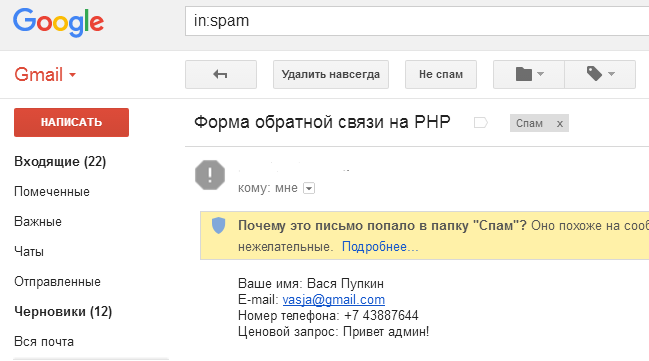
Итак, теперь, когда вы знаете о причинах, по которым Contact Form 7 не отправляет электронную почту, давайте посмотрим, как решить эту проблему.
Не гарантируется, что первый шаг сработает, но мы все равно рекомендуем проверить настройки контактной формы 7, так как не рекомендуется использовать значения по умолчанию.
Давайте сначала посмотрим на это.
1. Попробуйте изменить адрес отправителя
По умолчанию в поле Contact Form 7 From используется общий адрес отправителя для каждой формы: [email protected]
Это плохая идея, потому что:
- Большинство из нас никогда не создают почтовый ящик электронной почты или имя пользователя «WordPress», так что есть большая вероятность, что этот адрес отправителя даже не существует.
- Использование общего или несуществующего адреса в контактной форме сбивает посетителей с толку.
- Это также означает, что электронные письма из контактной формы 7 чаще попадают в спам.
 Это распространенная проблема, с которой сталкиваются люди с контактной формой 7 и ее настройками по умолчанию.
Это распространенная проблема, с которой сталкиваются люди с контактной формой 7 и ее настройками по умолчанию.
Чтобы исправить это, вы можете сделать так, чтобы электронные письма, отправленные из контактной формы 7, приходили с реального адреса, которым вы управляете. Когда вы избавитесь от общей части «WordPress», они с меньшей вероятностью будут выглядеть поддельными. И дополнительным преимуществом является то, что ваши клиенты действительно смогут связаться с вами, если они будут использовать этот адрес электронной почты в будущем.
Создайте новый адрес электронной почты (необязательно)
Если у вас еще нет почтового ящика, который вы можете использовать в качестве отправителя, вы можете создать его в своей учетной записи хостинга.
Мы покажем вам, как это сделать, на примере Bluehost.
Перейдите на панель инструментов cPanel на веб-сайте вашего веб-хостинга и найдите настройки электронной почты.
Найдите домен, который вы хотите использовать с новой учетной записью электронной почты, и нажмите Управление .
Слева нажмите кнопку Создать , чтобы добавить новый адрес электронной почты.
На экране Создайте учетную запись электронной почты вам нужно настроить свой почтовый ящик следующим образом:
- Домен : Выберите доменное имя, которое соответствует вашему сайту
- Имя пользователя : это будет часть перед @ в вашем адресе электронной почты .
Затем нажмите синюю кнопку Создать , чтобы завершить настройку нового адреса электронной почты.
Теперь давайте пройдемся по настройкам контактной формы 7, чтобы электронные письма отправлялись с этого нового почтового ящика.
Изменить адрес электронной почты отправителя в контактной форме 7
Давайте посмотрим на настройки электронной почты вашей контактной формы 7, чтобы убедиться, что они настроены правильно.
Вы найдете все свои контактные формы, нажав Contact » Contact Forms на боковой панели.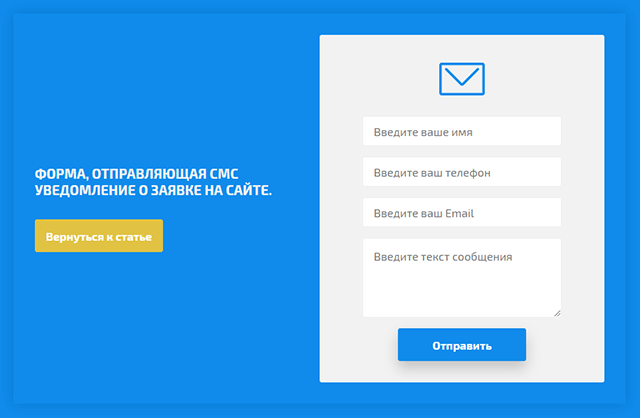
Найдите форму, с которой у вас возникли проблемы, и наведите на нее указатель мыши. Нажмите на ссылку с надписью Изменить .
На странице Редактировать контактную форму прокрутите немного вниз и нажмите на вкладку Mail .
На экране настроек электронной почты Contact Form 7 измените поле From на новый адрес электронной почты, который вы только что создали в cPanel.
Затем убедитесь, что в разделе Дополнительные заголовки указано
Ответить на: [ваш адрес электронной почты]
В контактной форме , [ваш-email] это имя поле электронной почты. Таким образом, используя этот тег в качестве адреса для ответа, любые ответы будут отправляться посетителю, что имеет больше смысла, чем отправка их на вашу собственную учетную запись.
Теперь прокрутите страницу вниз и нажмите Сохранить .
К сожалению, вы, возможно, не являетесь продвинутым техническим специалистом, поэтому исправление № 1 может вам не подойти, особенно если оно не решит проблему полностью. К счастью, исправление № 2 предоставляет вам вариант, который может сделать каждый, даже новичок.
Итак, если вы серьезно настроены раз и навсегда решить проблемы с доставкой электронной почты, вот самый простой способ исправить WordPress, который не отправляет электронную почту при использовании контактной формы 7.
2. Настройка контактной формы 7 Настройки SMTP
Далее мы собираетесь установить плагин WP Mail SMTP на свой сайт.
WP Mail SMTP — лучший плагин SMTP для WordPress. Вместо того, чтобы полагаться на сервер вашего веб-хостинга для отправки электронных писем, WP Mail SMTP отправляет их через отдельного поставщика электронной почты.
Сделав это, вы будете уверены, что ваши электронные письма доставляются каждый раз. Они не будут помечены как спам или автоматически удалены почтовым сервером.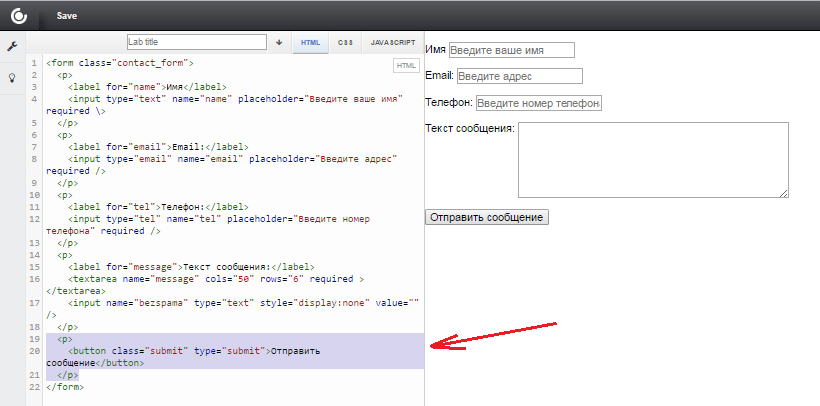
Отправка через стороннюю службу добавляет к сообщениям важную проверку, поэтому это важный шаг, даже если вы уже изменили свой адрес отправителя в CF7.
Существуют бесплатные и платные почтовые программы, так что вы легко найдете услугу, которая вам подходит.
Как вы увидите ниже, настроить параметры SMTP Contact Form 7 очень просто с помощью WP Mail SMTP.
Установить WP Mail SMTP
Для начала вам нужно загрузить zip-файл из вашей учетной записи WP Mail SMTP. Вы найдете его на вкладке Загрузки .
Затем откройте панель управления WordPress и загрузите плагин на свой сайт WordPress.
Если вам нужна помощь с этим, перейдите к этому руководству, чтобы установить плагин WordPress.
Не забудьте Активировать плагин. Как только вы активируете его, откроется мастер установки.
Вы также можете запустить мастер, нажав кнопку Launch Setup Wizard в настройках SMTP WP Mail.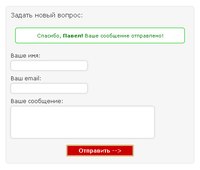
Далее мы настроим вашего провайдера электронной почты.
Выберите своего поставщика услуг электронной почты или SMTP-сервер
Теперь давайте запустим мастер настройки, чтобы создать подключение с вашего сайта WordPress к поставщику электронной почты.
Это просто, даже если вы не являетесь техническим пользователем.
Нажмите кнопку Давайте начнем , чтобы начать подключение вашего сайта WordPress к провайдеру электронной почты.
На первом этапе пришло время выбрать почтовую программу. WP Mail SMTP будет подключаться к API для отправки ваших электронных писем, если вы не выберете Other SMTP , который использует обычные настройки SMTP.
Не знаете, что выбрать? У нас есть несколько советов, которые помогут вам принять решение:
- SendLayer — доступная транзакционная почтовая программа, которая отлично подходит для малого бизнеса. Он очень надежен и прост в настройке.
- Для крупных сайтов надежными вариантами являются SMTP.
 com или Sendinblue. Любой из этих почтовых программ может обрабатывать большое количество электронных писем, сгенерированных с вашего сайта.
com или Sendinblue. Любой из этих почтовых программ может обрабатывать большое количество электронных писем, сгенерированных с вашего сайта. - WP Mail SMTP поддерживает учетные записи Gmail или Google Workspace. Оба являются отличным выбором для небольших сайтов, которые не генерируют тонны электронных писем.
- Другое SMTP позволяет использовать любой SMTP-сервер, к которому у вас есть доступ. Некоторые провайдеры ограничивают количество писем, которые вы можете отправить, но это еще один отличный вариант, если вы только начинаете. Обязательно используйте правильный SMTP-порт, если вы выберете эту опцию.
- Если вы хотите иметь возможность отправлять большое количество электронных писем, лучше всего начать с правильного поставщика. Ознакомьтесь с этим руководством для провайдеров транзакционной электронной почты, чтобы увидеть полные обзоры лучших почтовых сервисов для WordPress.
Все готово? Перейдите к документу для выбранной вами почтовой программы, чтобы выполнить шаги по настройке:
Нужна помощь?
Не забывайте, что версия Elite WP Mail SMTP поставляется с полной службой установки White Glove для SendLayer, Sendinblue или SMTP. com. Поэтому, если вам неудобно выполнять настройку самостоятельно, вы можете приобрести Elite и попросить специалиста настроить ее для вас.
com. Поэтому, если вам неудобно выполнять настройку самостоятельно, вы можете приобрести Elite и попросить специалиста настроить ее для вас.
Если вы хотите настроить несколько почтовых программ, вы можете сделать это в настройках дополнительных подключений после завершения работы мастера установки. Затем вы можете выбрать резервное соединение и настроить интеллектуальную маршрутизацию.
Когда вы настроите все на своем веб-сайте службы электронной почты, вернитесь к этому руководству, чтобы включить ведение журнала электронной почты на своем сайте.
Включить ведение журнала электронной почты (необязательно)
В конце работы мастера WP Mail SMTP спросит, какие функции включить.
По умолчанию в настройках плагина уже включены 2 основных инструмента:
- Улучшенная доставка электронной почты : WP Mail SMTP будет направлять все ваши сообщения через новую почтовую программу
- Отслеживание ошибок электронной почты : WP Mail SMTP предупредит вас, если обнаружит проблемы с вашими записями DKIM, SPF или DMARC.

Мы рекомендуем также включить Подробные журналы электронной почты и Еженедельную сводку по электронной почте .
Подробные журналы электронной почты будут отслеживать отправленные вами электронные письма WordPress, чтобы вы могли легко увидеть статус каждого из них в Полные отчеты по электронной почте .
Более того, версия Pro также включает в себя полезный виджет панели инструментов для вашего сайта WordPress. Виджет показывает отправленные и неудачные электронные письма на диаграмме. Это позволяет быстро выявлять проблемы с вашими электронными письмами. И если ваша почтовая программа поддерживает это, она даже покажет вам, были ли электронные письма Отправлено и Доставлено .
Наш экран журнала позволяет вам искать различные типы отправленных электронных писем и уведомлений, чтобы вы могли быстро проверить статус.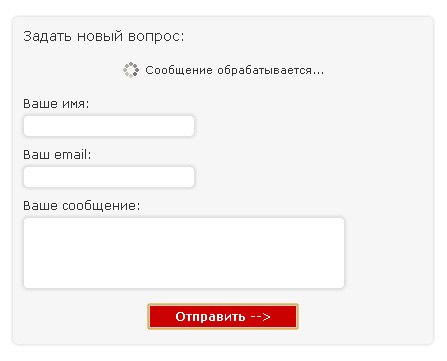
Еженедельная сводка электронной почты отправляет сводку вашей последней статистики доставки электронной почты на ваш почтовый ящик. Вы также можете включить Мгновенные оповещения по электронной почте , если хотите получать уведомления, когда ваш сайт не может отправить электронное письмо.
Наконец, есть некоторые расширенные функции ведения журнала электронной почты, которые мы также рекомендуем.
Если эти функции включены в WP Mail SMTP, вы также можете:
- Сохранить полное содержимое всех ваших электронных писем Contact Form 7
- Повторная массовая отправка неудачных писем или пересылка по отдельности на другой адрес
- Сохранить контактную форму 7 вложений вместе с отправленными электронными письмами
- Отслеживание открытия электронной почты и кликов для каждого электронного письма, которое вы отправляете из контактной формы 7
Чтобы увидеть больше замечательных функций, ознакомьтесь с этой статьей о том, как вести журнал электронной почты WordPress.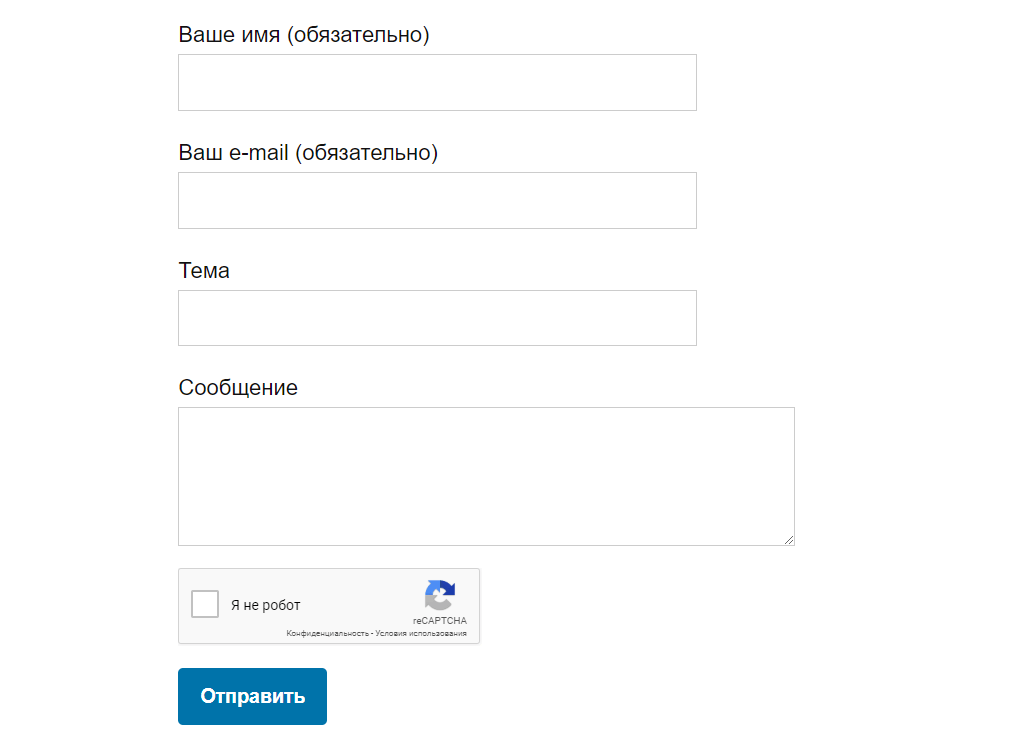 Все функции совместимы с несколькими сайтами, так что это супермощный инструмент!
Все функции совместимы с несколькими сайтами, так что это супермощный инструмент!
И когда вы будете готовы, не забудьте перейти на страницу отчетов по электронной почте:
Оттуда вы можете создавать потрясающие диаграммы отчетов с настраиваемыми датами, такими как эта:
Если вы столкнетесь с какими-либо ошибками с WP Mail SMTP, не волнуйтесь! WP Mail SMTP добавляет журнал ошибок электронной почты на вашу панель управления WordPress, что позволяет вам точно определить причину проблемы с электронной почтой. Он также предоставляет некоторый контекст для возможных решений.
И все! Теперь вы установили самый популярный плагин SMTP, чтобы исправить контактную форму 7, которая не отправляет электронные письма!
Загрузить WP Mail SMTP сейчас
Часто задаваемые вопросы по общей контактной форме 7. Ошибки
У вас есть дополнительные вопросы по контактной форме 7, которая не отправляет электронную почту? Ознакомьтесь с дополнительной информацией о сообщениях об ошибках и проблемах CF7 ниже.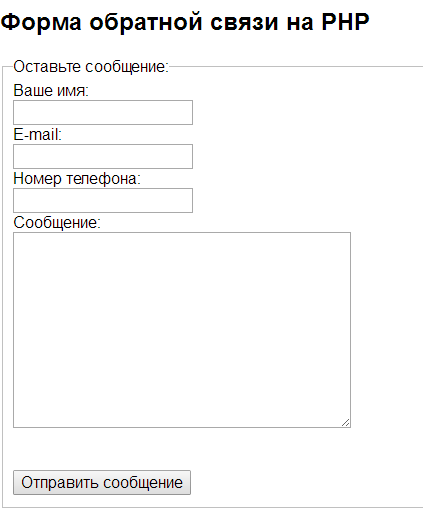
- Использует ли контактная форма 7 SMTP?
- Работает ли контактная форма 7 на Localhost?
- Какой адрес электронной почты использовать в контактной форме 7 из поля?
- Как подключить контактную форму 7 к Gmail?
- Что означает цвет сообщения об ошибке контактной формы 7?
- Сообщение помечено зеленой рамкой. Так почему контактная форма 7 не отправляет электронное письмо?
- Как исправить «Произошла ошибка при попытке отправить ваше сообщение. Пожалуйста, повторите попытку позже»
- Как исправить «Адрес электронной почты отправителя не принадлежит домену сайта»
- Как исправить «Используется недопустимый синтаксис почтового ящика»
- Как исправить «Неправильная конфигурация приводит к сбою доставки почты или другим проблемам. Подтвердите свои контактные формы сейчас»
- Почему контактная форма 7 не отправляет электронную почту в тот же домен?
- Почему контактная форма 7 не отправляет электронное письмо в Gmail?
- Почему моя контактная форма застряла на вращающемся колесе?
- Почему контактная форма 7 не отправляет электронную почту с локального хоста?
Если вы хотите просмотреть все часто задаваемые вопросы, давайте начнем.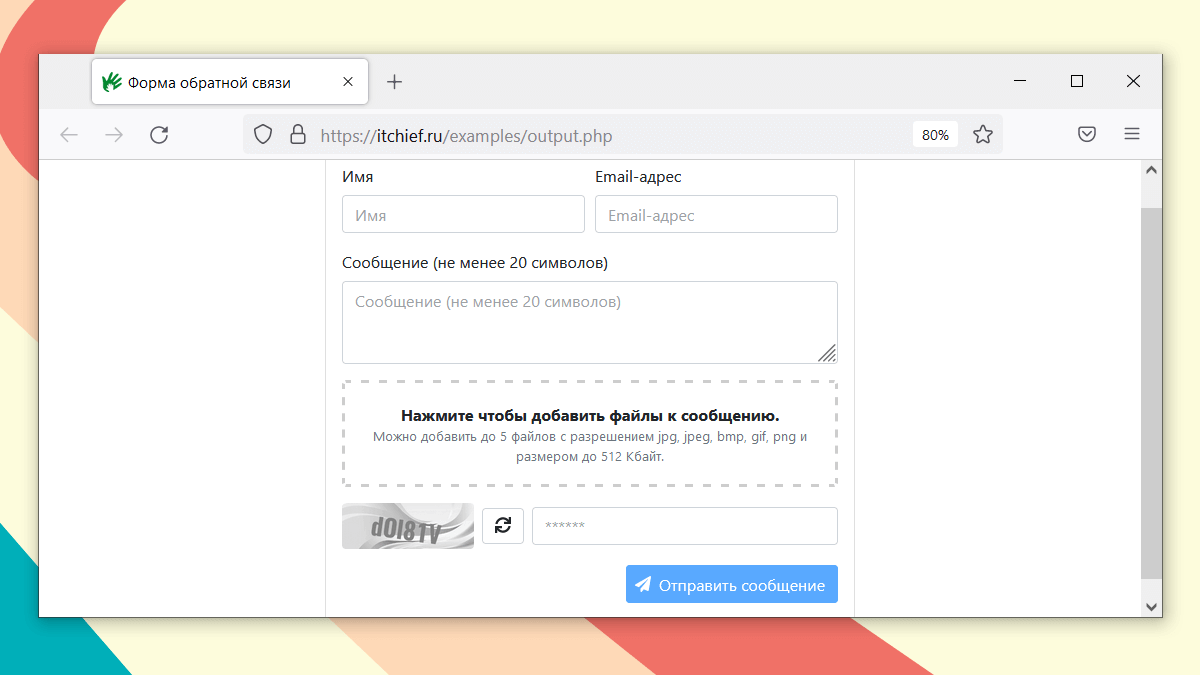
Использует ли контактная форма 7 SMTP?
Нет, Contact Form 7 по умолчанию не использует SMTP. Вместо этого он отправляет электронные письма через ваш веб-сервер, что ненадежно и может привести к потере ваших электронных писем контактной формы. Вы можете установить плагин WP Mail SMTP, чтобы легко включить SMTP в контактной форме 7.
Работает ли контактная форма 7 на Localhost?
Да, WP Mail SMTP позволяет отправлять электронные письма через SMTP с локального хоста, используя контактную форму 7. Без плагина SMTP это не будет работать.
Какой адрес электронной почты использовать в контактной форме 7 From Field?
Вы должны использовать действующий адрес электронной почты, к которому у вас действительно есть доступ, в поле «От кого» контактной формы 7. Адрес WordPress по умолчанию не имеет связанного с ним почтового ящика, и он часто помечается как отправитель спама большинством почтовых серверов.
Но если вы используете должным образом аутентифицированный адрес электронной почты в поле «От» (предпочтительно в своем собственном домене электронной почты), шансы на то, что ваши электронные письма контактной формы 7 будут отклонены, становятся близкими к нулю.
Как подключить контактную форму 7 к Gmail?
Вы можете подключить контактную форму 7 к Gmail с помощью WP Mail SMTP. Мы рекомендуем использовать параметр почтовой программы Gmail в мастере установки для обеспечения наилучшей безопасности и функций.
Вы также можете использовать Gmail SMTP с Other SMTP 9Опция 0182 в WP Mail SMTP. Обратите внимание, что некоторые провайдеры веб-хостинга блокируют SMTP Gmail, поэтому API почтовой программы Gmail обычно более надежен для контактной формы 7.
Что означает цвет сообщения об ошибке контактной формы 7?
Контактная форма 7 имеет 3 типа ошибок с цветовой кодировкой:
- Желтый : Это означает, что ваша форма имеет ошибку проверки. Например, может быть обязательное поле, которое не было заполнено.
- Оранжевый : Отправка вашей формы помечена как спам. Это может быть из-за проблемы с reCAPTCHA или Akismet.
- Красный : Сбой почтового сервера.
 Это часто указывает на проблему с сервером хостинга, которая вызывает проблемы с функцией wp_mail() . Попробуйте установить WP Mail SMTP, чтобы посмотреть, решит ли это проблему. Если это не так, вам нужно обратиться за помощью к вашему хосту.
Это часто указывает на проблему с сервером хостинга, которая вызывает проблемы с функцией wp_mail() . Попробуйте установить WP Mail SMTP, чтобы посмотреть, решит ли это проблему. Если это не так, вам нужно обратиться за помощью к вашему хосту.
Если сообщение обведено зеленой рамкой, продолжайте чтение.
Сообщение помечено зеленой рамкой. Так почему контактная форма 7 не отправляет электронное письмо?
Обычно это означает, что ваше сообщение контактной формы 7 было помечено как спам или отброшено на пути от вашего сайта к получателю. Так что выглядит как , как будто ваша контактная форма WordPress не работает.
Это происходит, когда настройки конфигурации плагина правильные, но исходящие электронные письма не имеют правильной аутентификации. Очень часто возникает эта проблема, когда вы отправляете электронные письма из WordPress.
Чтобы исправить это, установите WP Mail SMTP, как мы показали в этом руководстве. WP Mail SMTP добавит правильные заголовки к вашим электронным письмам, чтобы они не были отброшены другими серверами после отправки.
Как исправить ошибку контактной формы 7 «Произошла ошибка при попытке отправить ваше сообщение. Пожалуйста, повторите попытку позже»
Если вы видите ошибку отправки сообщения контактной формы 7, это обычно вызвано защитой от спама контактной формы 7.
По умолчанию Contact Form 7 поддерживает только reCAPTCHA v3. Это самая строгая версия reCAPTCHA, и именно с ней пользователи сообщают о большинстве проблем.
Для большей гибкости мы рекомендуем перейти на WPForms Pro. Это позволяет вам использовать массу других методов, чтобы остановить спам в контактной форме, в том числе:
- reCAPTCHA v2 «Я не робот»
- reCAPTCHA v2 невидимый
- reCATPCHA v3
- Акисмет
- hCaptcha
- Пользовательская CAPTCHA
- Белые и запрещенные списки электронной почты
Обновление до WPForms того стоит, потому что оно имеет так много дополнительных функций, которых нет в Contact Form 7. Также намного проще создать контактную форму Elementor с WPForms по сравнению с контактной формой 7.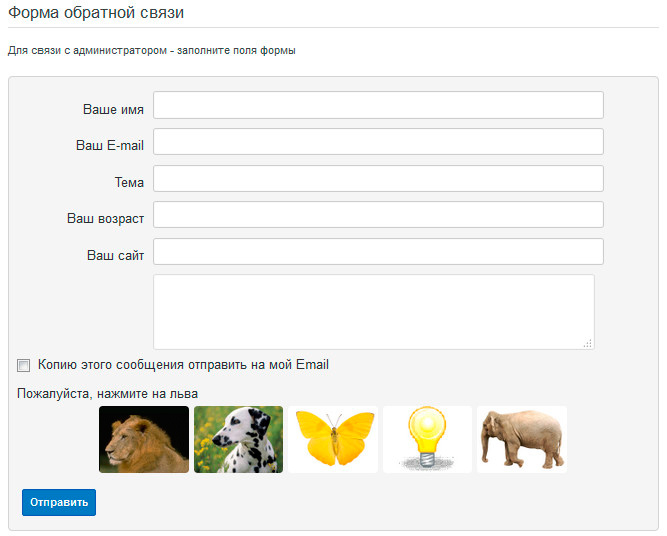
Как исправить «Адрес электронной почты отправителя не принадлежит домену сайта» Контактная форма 7 Ошибка
Ошибка «Адрес электронной почты отправителя не принадлежит к домену сайта» означает, что домен в вашем отправителе электронной почты не соответствует доменному имени вашего веб-сайта.
Иногда можно улучшить доставку электронной почты, используя адрес электронной почты, соответствующий домену, с которого отправляется сообщение. Но в электронных письмах по-прежнему будет отсутствовать аутентификация с сервера, поэтому, вероятно, это не решит проблему полностью.
Лучше всего установить WP Mail SMTP, потому что это единственный способ добавить аутентификацию в ваши электронные письма WordPress.
Как исправить сообщение «Используется неверный синтаксис почтового ящика» Контактная форма 7 Ошибка
Если вы видите сообщение «Используется недопустимый синтаксис почтового ящика», это означает, что вы допустили ошибку при вводе адреса электронной почты отправителя в контактной информации. Форма 7 Настройки почты.
Форма 7 Настройки почты.
Чтобы исправить это, проверьте введенный вами адрес электронной почты на наличие опечаток и ошибок форматирования. Подтвердите свои контактные формы сейчас»
Ошибка «Неверная конфигурация приводит к сбою доставки почты или другим проблемам. Подтвердите свои контактные формы сейчас» означает, что в настройках вашей контактной формы есть что-то, что не позволяет контактная форма 7.
Иногда эта ошибка конфигурации Contact Form 7 появляется без причины. Это может произойти, когда контактная форма 7 обновляется новым правилом проверки.
Вам нужно внимательно просмотреть вкладку Mail , чтобы устранить выделенные ошибки.
Если вы не можете определить источник проблемы, обычно проще переключиться на другой бесплатный плагин контактной формы.
Как исправить «Контактная форма 7 не смогла отправить ваше сообщение»?
Эту ошибку обычно можно исправить, добавив некоторые теги полей формы в электронное письмо с контактной формой.![]()
Для этого щелкните вкладку Mail и прокрутите вниз до области Message Body . Если он пуст, то известно, что это вызывает ошибки.
Вы можете попробовать скопировать один из тегов полей формы из Form и вставьте ее в поле Message Body на вкладке Mail .
Не забудьте заключить теги в квадратные скобки, чтобы избежать проблем.
Почему контактная форма 7 не отправляет электронную почту в тот же домен?
Если контактная форма 7 не отправляет электронную почту на тот же домен, на котором размещен ваш сайт, обычно проблема связана с одной из следующих двух проблем:
Настройки электронной почты хостинг-сервера правильно настроен в вашей учетной записи хостинга.
Обратитесь к своему хостинг-провайдеру и попросите его проверить настройки почтового сервера в вашей учетной записи.
DNS-записи домена
Ваше доменное имя нуждается в действительных записях MX для получения электронной почты.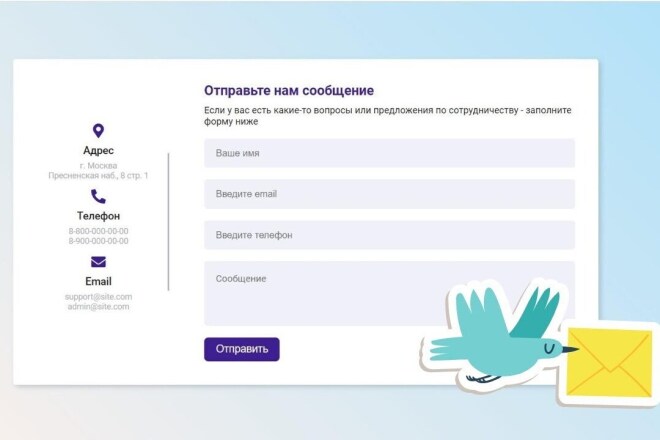
А для отправки электронных писем с аутентификацией также может потребоваться запись DMARC, 1 действительная запись SPF и запись DKIM.
Чтобы проверить записи DNS вашего домена для отправки электронной почты, вы можете отправить тестовое электронное письмо с SMTP WP Mail в тестовом электронном письме 9.0182 таб.
После отправки тестового электронного письма WP Mail SMTP сообщит обо всех отсутствующих записях или неправильной конфигурации в вашем DNS.
Почему контактная форма 7 не отправляет электронное письмо в Gmail?
Если ваша учетная запись Gmail не получает электронные письма от контактной формы 7, это, вероятно, связано с тем, что электронные письма не имеют аутентификации. Обычно это происходит, когда WordPress ненадежно отправляет электронную почту.
И если вы получаете электронные письма на Gmail, они могут увидеть в них предупреждение, например «будьте осторожны с этим сообщением».
Вы можете исправить то, что Contact Form 7 не отправляет электронные письма в Gmail, установив WP Mail SMTP.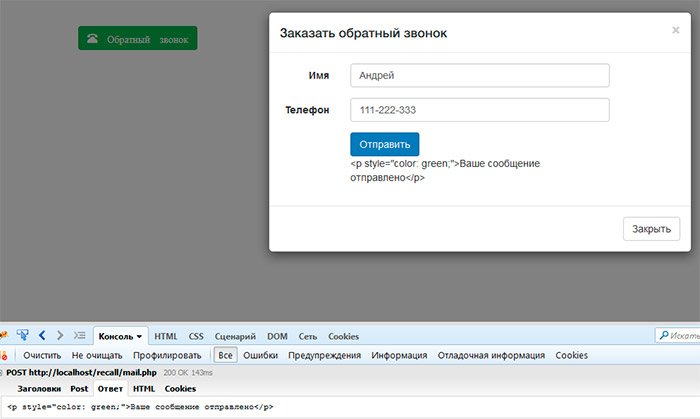 Это лучший SMTP-плагин для контактной формы 7, потому что он добавит правильную проверку к вашим электронным письмам.
Это лучший SMTP-плагин для контактной формы 7, потому что он добавит правильную проверку к вашим электронным письмам.
Почему моя контактная форма застряла на вращающемся колесе?
Иногда контактная форма 7 отправляется, но вы по-прежнему видите вращающееся колесо, а форма не работает. Если вы используете Flamingo, вы также можете обнаружить, что сообщение не сохраняется.
Иногда это происходит, когда выходит новая версия контактной формы 7. Это может вызвать серьезные проблемы с существующими формами.
Пользователям контактной формы 7 обычно предлагается отключить все остальные плагины и переключиться на тему по умолчанию. Это может помочь вам определить конфликт , но не поможет решить проблему.
Итак, есть еще 2 вещи, которые можно попробовать.
Регенерация постоянных ссылок в WordPress
На панели инструментов WordPress перейдите к Настройки » Постоянные ссылки .
Измените структуру постоянных ссылок и нажмите Сохранить. Затем верните его к предыдущему параметру и снова нажмите «Сохранить».
Затем верните его к предыдущему параметру и снова нажмите «Сохранить».
Это безопасно перестроит ваш файл .htacess , что иногда устраняет проблемы с вращением контактной формы 7 и отсутствием отправки электронной почты.
Переключитесь на WPForms Lite
Для улучшения функциональности поддержки и вы можете импортировать свои формы Contact Form 7 в WPForms Lite, который на 100% бесплатен навсегда.
WPForms также намного проще в использовании, потому что это 100% перетаскивание. Таким образом, вам не нужно писать код для создания формы.
Поддержка в WPForms тоже потрясающая. Даже если вы выберете бесплатную версию, вы можете получить помощь от команды экспертов на WordPress.org. Вы всегда получите ответ на свой вопрос в течение 1-3 рабочих дней.
Ознакомьтесь с этим сравнением WPForms Lite и Contact Form 7, чтобы узнать о дополнительных функциях, которые вы получите при переходе!
Почему контактная форма 7 не отправляет электронную почту с локального хоста?
Почтовые функции WordPress по умолчанию не работают с локальными сайтами.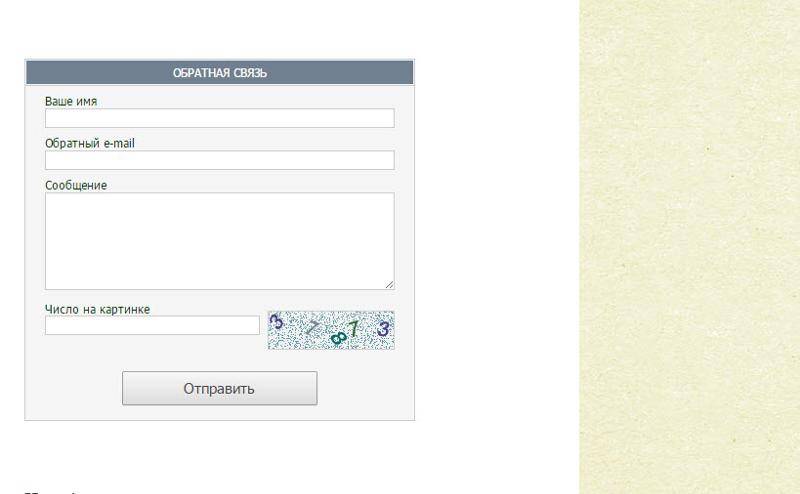 Это означает, что вы не будете получать никаких уведомлений Contact Form 7 от вашей установки WordPress на локальном хосте.
Это означает, что вы не будете получать никаких уведомлений Contact Form 7 от вашей установки WordPress на локальном хосте.
Однако эту проблему легко решить. Все, что вам нужно, это WP Mail SMTP, который перенастраивает ваши настройки электронной почты WordPress по умолчанию для использования SMTP-сервера. В результате вы можете получать уведомления от Contact Form 7 даже на своем локальном сайте WordPress.
Исправьте свою контактную форму 7 Электронные письма сейчас
Далее используйте псевдоним Gmail с контактной формой 7
Теперь, когда вы установили контактную форму 7, вы можете использовать разные псевдонимы Gmail или Google Workspace для отправки электронных писем из разных контактных форм WordPress . Это отличный способ иметь разные формы для отправки электронной почты из разных команд или отделов.
Ознакомьтесь с этим руководством по использованию псевдонимов Gmail в WordPress, чтобы узнать, как настроить эту мощную функцию.
Готовы исправить вашу электронную почту? Начните сегодня с лучшим SMTP-плагином WordPress.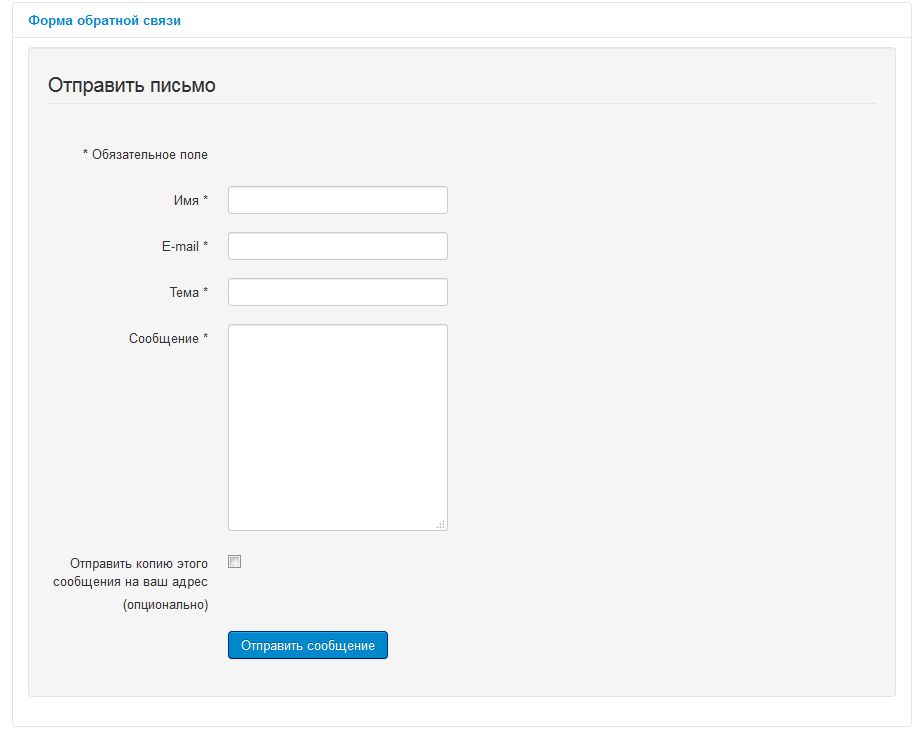

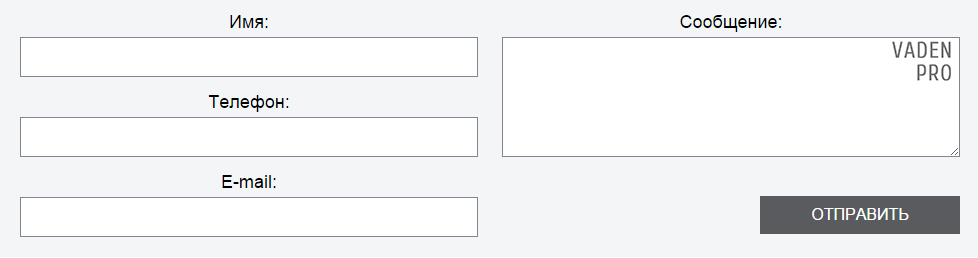 com или Sendinblue. Любой из этих почтовых программ может обрабатывать большое количество электронных писем, сгенерированных с вашего сайта.
com или Sendinblue. Любой из этих почтовых программ может обрабатывать большое количество электронных писем, сгенерированных с вашего сайта.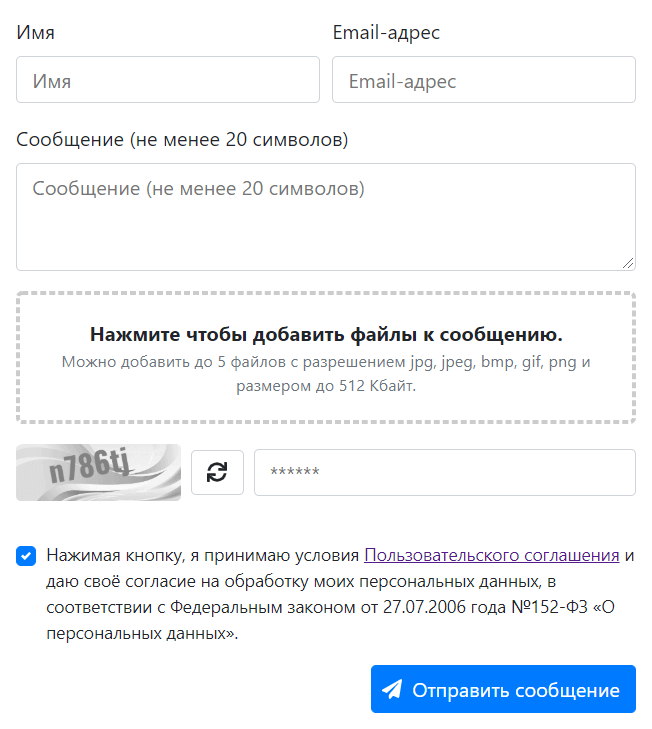
 Это часто указывает на проблему с сервером хостинга, которая вызывает проблемы с функцией wp_mail() . Попробуйте установить WP Mail SMTP, чтобы посмотреть, решит ли это проблему. Если это не так, вам нужно обратиться за помощью к вашему хосту.
Это часто указывает на проблему с сервером хостинга, которая вызывает проблемы с функцией wp_mail() . Попробуйте установить WP Mail SMTP, чтобы посмотреть, решит ли это проблему. Если это не так, вам нужно обратиться за помощью к вашему хосту.